【徹底解説】YouTube コメントできないの全ての完全ガイド

YouTubeは世界中の人々が動画を共有し、視聴し、そして交流するための巨大なプラットフォームです。動画を視聴するだけでなく、コメント機能を通じてクリエイターや他の視聴者と意見を交わしたり、感想を伝えたりすることは、YouTube体験の醍醐味の一つと言えるでしょう。しかし、ある日突然、コメントができなくなってしまうという経験は、多くのユーザーにとって大きなフラストレーションとなります。
「なぜコメントできないのだろう?」「私だけがこの問題に直面しているのか?」そんな疑問や不安を抱えている方も少なくないはずです。一口に「コメントできない」と言っても、その原因は多岐にわたります。あなたのYouTubeアカウントの設定、動画投稿者の設定、YouTubeのシステム上の問題、あるいは単なるネットワーク接続の不具合まで、様々な要素が絡み合っている可能性があります。
この完全ガイドでは、YouTubeでコメントができないという問題のあらゆる側面を徹底的に解説します。原因の特定から具体的な解決策、さらには予防策や応用アイデアに至るまで、あなたが抱える疑問を解消し、再びスムーズにコメントを投稿できるようになるための情報を提供します。この記事を読み終える頃には、コメントできない問題に冷静に対処し、YouTubeをより深く楽しむための知識と自信が身についていることでしょう。さあ、一緒にこの複雑な問題を解き明かしていきましょう。
1. 【徹底解説】YouTube コメントできないの全ての基本

YouTubeでコメントができないという状況に直面したとき、まず理解すべきは、その原因が一つではないということです。この問題は、ユーザー自身のアカウント設定、動画投稿者の設定、YouTubeプラットフォームのシステム、さらには使用しているデバイスやネットワーク環境など、複数の要因が絡み合って発生する可能性があります。コメント機能は、クリエイターと視聴者、そして視聴者同士が交流し、コンテンツに対するフィードバックを提供し、コミュニティを形成する上で極めて重要な役割を担っています。それが利用できないとなると、YouTube体験の質が大きく損なわれることになります。
コメントができない主な原因として、以下の基本パターンが挙げられます。
- ユーザーアカウントの問題: 最も一般的な原因の一つで、ユーザー自身のGoogleアカウントやYouTubeチャンネルに関連する問題です。例えば、年齢制限によりコメント機能が利用できない、アカウントが一時停止されている、またはまだYouTubeチャンネルを作成していないといったケースが該当します。特に、Googleアカウントの生年月日が実際の年齢と異なっている場合、システムが自動的にコメント機能を制限することがあります。
- 動画投稿者側の設定: 動画をアップロードしたクリエイターが、意図的にコメント機能をオフにしている場合があります。これは、特定の動画がデリケートな内容を含んでいたり、不適切なコメントが殺到するのを防ぐ目的で行われます。また、コメントが「承認制」に設定されており、投稿されたコメントがクリエイターの承認を得るまで表示されない、あるいは承認待ちの状態である可能性もあります。さらに、特定のキーワードをブロックする設定により、意図せずコメントが投稿できないこともあります。
- YouTubeプラットフォーム側の問題: YouTubeのコミュニティガイドラインに違反するコメントを過去に投稿した履歴がある場合、コメント機能が一時的または永続的に制限されることがあります。また、YouTubeのシステム障害やバグが原因で、一時的にコメント機能が利用できなくなることもゼロではありません。スパムと判定されるようなコメント内容も自動的にブロックされる対象となります。
- 技術的な問題: ユーザーが使用しているデバイス(PC、スマートフォンなど)やインターネット接続環境に問題がある場合です。ブラウザのキャッシュやCookieが破損している、古いバージョンのアプリを使用している、インターネット接続が不安定である、あるいは特定のブラウザ拡張機能が干渉しているといったケースが考えられます。
これらの基本パターンを理解することは、問題の原因を特定し、適切な解決策を見つけるための第一歩となります。コメントできない原因がどこにあるのかを切り分けることで、無駄なトラブルシューティングを避け、効率的に問題解決へと導くことができます。
⚠️
重要情報: YouTubeでコメントができない場合、その原因は大きく分けて「ユーザー自身に起因するもの」と「動画投稿者やYouTube側に起因するもの」の2つに分類できます。この切り分けが、問題解決の糸口となります。ユーザー自身に起因する問題であれば、アカウント設定の見直しやデバイス環境の改善で解決する可能性が高く、動画投稿者やYouTube側に起因する問題であれば、その意図を理解したり、YouTube側の対応を待つ必要がある場合もあります。まず、自分がどちらの状況に当てはまるのかを冷静に判断することが極めて重要です。
2. 【徹底解説】YouTube コメントできないの全ての種類

YouTubeでコメントができないという状況は、一見すると単一の問題に見えますが、実際にはその根本原因によっていくつかの「種類」に分類できます。これらの種類を正確に理解することは、問題解決への最短ルートを見つける上で不可欠です。ここでは、コメントできない状況を主な原因別に詳しく解説します。
- アカウント関連の問題:
- 年齢制限: YouTubeは、特定のコンテンツや機能(コメント機能を含む)に対して年齢制限を設けています。Googleアカウントに登録されている生年月日が13歳未満(国によっては異なる)と判断された場合、コメント機能が自動的に制限されることがあります。これは、子供を不適切なコンテンツや交流から保護するための措置です。
- アカウントの停止・一時停止: YouTubeのコミュニティガイドラインに違反する行為を繰り返したり、重大な違反があった場合、アカウントが一時停止されたり、最悪の場合は永久に停止されることがあります。アカウントが制限されている間は、コメントを含む多くの機能が利用できなくなります。
- Googleアカウントへの未ログイン/未作成: YouTubeでコメントを投稿するには、Googleアカウントにログインしている必要があります。ログインしていない場合や、そもそもGoogleアカウントをまだ作成していない場合は、コメント欄が表示されなかったり、投稿ボタンが非活性化されたりします。
- YouTubeチャンネルの未作成: Googleアカウントを持っていても、YouTubeチャンネルをまだ作成していない場合、コメントを投稿できないことがあります。これは、YouTube上での活動の基盤となるのがチャンネルであるためです。
- 動画投稿者側の設定による問題:
- コメント欄の完全オフ: 動画投稿者が、特定の動画やチャンネル全体でコメント機能を完全にオフにしている場合があります。この場合、コメント欄自体が表示されなかったり、「コメントはオフになっています」というメッセージが表示されます。
- コメントの承認制: 投稿されたコメントがクリエイターによって承認されるまで公開されない設定です。コメントを投稿してもすぐに表示されないため、ユーザーは「コメントできない」と感じるかもしれません。承認待ちの状態であるため、時間差で表示される可能性があります。
- 不適切なコメントの自動ブロック: YouTubeには、ヘイトスピーチやスパム、特定のキーワードなど、不適切と判断されるコメントを自動的にブロックする機能があります。クリエイターがこの機能を厳しく設定している場合、意図せず自分のコメントがブロックされてしまうことがあります。
- 特定のキーワードブロック: クリエイターが特定の単語やフレーズをブロックリストに追加している場合、そのキーワードを含むコメントは投稿できません。
- YouTubeプラットフォーム側のシステム・ポリシーの問題:
- コミュニティガイドライン違反: 投稿しようとしているコメントの内容が、YouTubeのコミュニティガイドラインに違反しているとシステムが判断した場合、コメントはブロックされます。例えば、暴力的な表現、嫌がらせ、スパム、個人情報の公開などがこれに該当します。
- スパム判定: 短時間に大量のコメントを投稿したり、同じ内容を繰り返し投稿したりすると、スパムとして自動的に判定され、コメントがブロックされることがあります。
- システムエラー/バグ: まれに、YouTubeのシステム自体に一時的なエラーやバグが発生し、コメント機能が正常に動作しなくなることがあります。これはYouTube全体の問題であるため、ユーザー側でできることは限られます。
- デバイス・ブラウザ・ネットワーク関連の問題:
- インターネット接続の不安定さ: ネットワーク接続が不安定な場合、コメントの送信が完了せずにエラーとなることがあります。
- ブラウザのキャッシュ/Cookieの問題: ブラウザに蓄積された古いキャッシュやCookieが原因で、ウェブページの表示や機能に不具合が生じることがあります。
- 古いブラウザ/アプリのバージョン: 最新のYouTube機能は、最新バージョンのブラウザやアプリで最適に動作します。古いバージョンを使用していると、互換性の問題でコメント機能が使えないことがあります。
- ブラウザ拡張機能の干渉: 一部のブラウザ拡張機能(広告ブロッカーなど)が、YouTubeのコメント機能に干渉し、正常な動作を妨げることがあります。
💡
重要ポイント: 「コメントできない」という問題は、これらの種類のいずれか、または複数が複合的に作用して発生している可能性があります。問題解決の第一歩は、自分がどの種類の問題に直面しているのかを正確に切り分けることです。例えば、特定の動画でのみコメントできないのか、全ての動画でできないのか、PCとスマホの両方でできないのか、といった状況を詳細に確認することで、原因特定の手がかりが得られます。
3. 【徹底解説】YouTube コメントできないの全ての始め方

YouTubeでコメントができないという問題に直面した際、パニックになる必要はありません。適切な「始め方」、つまりトラブルシューティングの第一歩を踏むことで、ほとんどの問題は解決に導くことができます。ここでは、原因を特定し、解決策を見つけるための具体的な手順を詳しく解説します。
- 基本的な確認事項から始める:
- YouTubeにログインしていますか?: 最も基本的なことですが、Googleアカウントにログインしていないとコメントは投稿できません。画面右上のプロフィールアイコンを確認し、ログイン状態を確認してください。
- インターネット接続は安定していますか?: Wi-Fiやモバイルデータの接続状況を確認してください。接続が不安定だと、コメントの送信が正常に完了しないことがあります。可能であれば、別のネットワーク(Wi-Fiからモバイルデータ、またはその逆)に切り替えて試してみましょう。
- ブラウザやアプリを再起動してみる: 一時的な不具合であれば、ブラウザタブを閉じて開き直す、またはYouTubeアプリを完全に終了させてから再起動するだけで解決することがあります。
- 別のブラウザやデバイスで試してみる: PCでコメントできない場合、スマートフォンアプリで試す、またはその逆を試すことで、問題が特定のデバイスやブラウザに起因するものかどうかを切り分けられます。例えば、Chromeで問題が発生しているならFirefoxやEdgeで試してみる、といった具合です。
- アカウント関連の確認:
- 年齢制限に抵触していませんか?: Googleアカウントの生年月日が正確に登録されているか確認しましょう。Googleアカウント設定の「個人情報」セクションで生年月日を確認・更新できます。特に、誤って子供の年齢として登録されていると、コメント機能が制限されることがあります。
- アカウントにペナルティはありませんか?: YouTube Studioにアクセスし、「ダッシュボード」または「設定」から「チャンネル」→「ステータスと機能」を確認してください。コミュニティガイドライン違反や著作権侵害によるペナルティがある場合、コメント機能が制限されることがあります。
- YouTubeチャンネルは作成されていますか?: Googleアカウントは持っていても、YouTube上で活動するためのチャンネルを作成していない場合、コメントできないことがあります。YouTubeにログイン後、プロフィールアイコンをクリックし、「チャンネルを作成」のオプションが表示されるか確認してください。
- 動画投稿者の設定を確認:
- 他の動画でコメントできますか?: 特定の動画でのみコメントできないのか、それとも全ての動画でコメントできないのかを確認します。もし特定の動画だけであれば、その動画投稿者がコメント機能をオフにしているか、承認制にしている可能性が高いです。
- コメント欄にメッセージが表示されていませんか?: コメント欄に「コメントはオフになっています」や「コメントは承認制です」といったメッセージが表示されていないか確認しましょう。表示されている場合は、動画投稿者の設定によるものです。
- YouTubeシステムの確認:
- YouTubeのシステム障害情報: まれに、YouTube全体でシステム障害が発生していることがあります。TwitterなどのSNSで「YouTube コメントできない」と検索したり、Googleの「YouTubeヘルプ」ページや「Google Workspace Status Dashboard」でシステム障害情報が公開されていないか確認してみましょう。
- キャッシュとCookieのクリア:
- ブラウザのキャッシュとCookieをクリアする: ブラウザに保存されている一時データが原因で不具合が生じることがあります。
- Chromeの場合: 設定 > プライバシーとセキュリティ > 閲覧履歴データの削除。期間を「全期間」にしてキャッシュとCookieを削除します。
- Firefoxの場合: 設定 > プライバシーとセキュリティ > 履歴 > 履歴を消去。
- Safariの場合: Safari > 環境設定 > プライバシー > ウェブサイトデータを管理 > 全てを削除。
- アプリのアップデート: モバイルアプリの場合、App StoreまたはGoogle Play StoreでYouTubeアプリが最新バージョンにアップデートされているか確認し、必要であればアップデートを実行してください。
📌
注目点: これらの手順を順番に、かつ冷静に試すことで、問題の原因を絞り込み、適切な解決策へとたどり着くことができます。特に、問題が特定の動画、特定のデバイス、特定のネットワークのどれに起因するのかを切り分けることが重要です。一つずつ確認作業を進めることで、原因が明確になり、解決への道筋が見えてきます。
4. 【徹底解説】YouTube コメントできないの全ての実践

前のセクションで述べた「始め方」を通じて原因の特定が進んだら、次はその問題に対する具体的な解決策を「実践」していく段階です。ここでは、特定された原因の種類に応じた、より詳細な実践的な解決策を解説します。
- アカウント関連の問題の解決:
- 年齢制限の解除: Googleアカウントの生年月日が誤っている場合は、Googleアカウントの管理ページ(myaccount.google.com)にアクセスし、「個人情報」→「生年月日」から正しい生年月日に更新してください。変更後、YouTubeに再度ログインし直すことで、制限が解除される可能性があります。年齢確認のために身分証明書の提出を求められる場合もあります。
- アカウント停止時の異議申し立て: もしアカウントが停止されている場合は、YouTubeから送られてくる通知メールを確認し、指示に従って異議申し立てを行ってください。ガイドライン違反ではないと主張できる根拠があれば、アカウントが復活する可能性があります。
- YouTubeチャンネルの作成: Googleアカウントにログイン後、YouTubeのトップページにアクセスし、画面右上のプロフィールアイコンをクリックします。「チャンネルを作成」のオプションが表示されたら、指示に従ってチャンネルを作成してください。これだけでコメント投稿が可能になることが多いです。
- 動画投稿者側の設定への対処:
- コメント欄がオフの場合: この場合は、残念ながら視聴者側でコメントを投稿する術はありません。クリエイターが意図的にオフにしているため、その意図を尊重するしかありません。ただし、クリエイターが他のSNS(Twitter、Instagramなど)でコメントを受け付けている場合、そちらで感想を伝えることは可能です。
- コメントが承認制の場合: コメントを投稿してもすぐに表示されないのは、クリエイターの承認を待っている状態だからです。この場合、焦らずに承認されるのを待つしかありません。不適切な内容やスパムと判断されないよう、丁寧なコメントを心がけましょう。
- キーワードブロックの可能性: もしコメントがすぐに消えてしまう、または投稿できない場合は、特定のキーワードがブロックされている可能性があります。コメントの内容を少し変えて、特定の単語やフレーズを避けて再投稿してみてください。
- YouTubeプラットフォーム側のシステム・ポリシーへの対処:
- コミュニティガイドラインの再確認: 自分のコメントがガイドラインに違反していないか、再度確認しましょう。投稿しようとしているコメントが、暴力的な表現、嫌がらせ、個人情報の公開、スパムなどに該当しないか客観的に判断することが重要です。違反している場合は、コメント内容を修正して再投稿してください。
- スパム判定の回避: 短時間に大量のコメントを投稿したり、同じ内容を繰り返し投稿したりするのは避けましょう。また、URLを多用するコメントもスパムと判定されやすい傾向があります。自然で多様なコメントを心がけることが大切です。
- システムエラーの場合: YouTube全体のシステムエラーであれば、ユーザー側でできることは基本的にありません。YouTubeが問題を修正するのを待つしかありませんので、しばらく時間をおいてから再度試してみてください。
- デバイス・ブラウザ・ネットワークの問題の解決:
- インターネット接続の改善: ルーターの再起動、Wi-Fi接続の切り替え、モバイルデータ通信の利用など、安定したネットワーク環境を確保してください。
- ブラウザのキャッシュとCookieのクリア: 前のセクションで説明した手順に従って、使用しているブラウザのキャッシュとCookieを完全に削除してください。削除後、ブラウザを再起動し、YouTubeにアクセスし直します。
- ブラウザ拡張機能の一時停止/削除: 広告ブロッカーやプライバシー保護系の拡張機能など、YouTubeの動作に干渉する可能性のある拡張機能を一時的に無効にするか、削除してから試してみてください。これで問題が解決する場合、その拡張機能が原因であった可能性が高いです。
- YouTubeアプリの再インストール: スマートフォンアプリで問題が解決しない場合、一度アプリをアンインストールし、デバイスを再起動してからApp StoreまたはGoogle Play Storeから最新版を再インストールしてみてください。
- VPNの確認: VPNを使用している場合、地域制限やセキュリティ上の理由からコメント機能が制限されることがあります。一時的にVPNをオフにして試してみてください。
これらの実践的な解決策を一つずつ試すことで、ほとんどの「コメントできない」問題は解決へと向かうはずです。問題解決の過程で、エラーメッセージや状況の変化を注意深く観察し、次のステップを判断するための手がかりにしてください。
5. 【徹底解説】YouTube コメントできないの全ての注意点
YouTubeでコメントができない問題に対処する際、そして今後コメント機能をスムーズに利用していく上で、いくつかの重要な注意点を理解しておく必要があります。これらの点に留意することで、無用なトラブルを避け、より快適なYouTube体験を送ることが可能になります。
- 焦らず、冷静に原因を特定する: コメントできない状況に直面すると、つい焦ってしまいがちですが、まずは冷静になることが重要です。前述の「始め方」で解説したように、問題の原因は多岐にわたります。一つずつ確認作業を進め、何が原因である可能性が高いのかを冷静に判断しましょう。安易に設定を変更したり、何度も同じコメントを投稿し続けたりすると、かえって状況を悪化させる可能性があります。
- エラーメッセージを記録する: もしコメント投稿時に何らかのエラーメッセージが表示された場合は、そのメッセージの内容を正確に記録しておきましょう。エラーコードや具体的な文言は、問題解決のための重要な手がかりとなります。YouTubeヘルプやGoogle検索でエラーメッセージを検索することで、より具体的な解決策が見つかることがあります。
- YouTubeコミュニティガイドラインを遵守する: コメント機能は、YouTubeコミュニティの一員として責任ある行動が求められる場所です。不適切なコンテンツ、スパム、ヘイトスピーチ、いじめ、個人情報の公開など、コミュニティガイドラインに違反するコメントは、システムによって自動的にブロックされるか、クリエイターによって削除されます。また、繰り返し違反行為を行うと、アカウントのコメント機能が制限されたり、最悪の場合アカウントが停止される可能性があります。常に建設的で敬意を持ったコメントを心がけましょう。
- アカウントの健全性を維持する: Googleアカウントの生年月日を正確に保ち、二段階認証を設定するなど、アカウントのセキュリティと健全性を維持することが重要です。不正確な情報やセキュリティの甘さは、予期せぬ機能制限の原因となることがあります。
- 個人情報の安易な公開を避ける: コメント欄は公開の場です。自身の氏名、住所、電話番号、メールアドレスなどの個人情報を安易に書き込むのは絶対に避けましょう。悪意のある第三者に利用されるリスクがあります。
- クリエイターの意図を尊重する: 動画投稿者がコメント機能をオフにしている場合、それには何らかの理由があります。デリケートな話題を扱っている、荒らしコメントからコミュニティを守りたい、などの意図があるかもしれません。この場合、無理にコメントを要求したり、他のプラットフォームで執拗にコメントを求めたりするのは避け、クリエイターの判断を尊重しましょう。
- システム障害の可能性も考慮する: YouTubeは非常に大規模なサービスであるため、まれに一時的なシステム障害が発生することがあります。もし広範囲でコメントできない問題が発生しているようであれば、個人の問題ではなく、YouTube側の問題である可能性が高いです。この場合、YouTubeが問題を修正するまで待つしかありません。
- 最終手段としてのサポートへの連絡: 上記の全てのトラブルシューティングを試しても問題が解決しない場合、YouTubeのヘルプフォーラムで同様の事例がないか検索したり、YouTubeのサポートチームに直接問い合わせることを検討してください。問い合わせの際は、これまでに試したこと、発生している問題の詳細(エラーメッセージ、発生頻度、影響範囲など)を具体的に伝えることで、より迅速な解決に繋がります。
これらの注意点を心に留めておくことで、コメントできない問題に効果的に対処できるだけでなく、日頃からYouTubeを安全かつ快適に利用するための基盤を築くことができます。
6. 【徹底解説】YouTube コメントできないの全てのコツ
YouTubeでコメントできない問題を解決し、今後同様の問題に直面しないための「コツ」を理解することは、快適なYouTubeライフを送る上で非常に役立ちます。ここでは、予防策としての心構えや、トラブルシューティングを効率化するためのヒントを解説します。
- 常に最新の環境を保つ:
- ブラウザとアプリの定期的なアップデート: 使用しているウェブブラウザ(Chrome, Firefox, Edgeなど)やYouTubeモバイルアプリは、常に最新バージョンに保ちましょう。古いバージョンでは、セキュリティ上の問題や互換性の問題が発生し、コメント機能を含む様々な機能が正常に動作しないことがあります。
- OSのアップデート: スマートフォンやPCのオペレーティングシステム(iOS, Android, Windows, macOSなど)も定期的にアップデートすることで、システム全体の安定性が向上し、YouTubeの動作もスムーズになります。
- 健全なアカウント運用を心がける:
- コミュニティガイドラインの完全な理解と遵守: YouTubeのコミュニティガイドラインは、すべてのユーザーが安全でポジティブな環境で交流するためのルールです。一度目を通して内容を理解し、常にそのガイドラインに沿ったコメントを投稿することを心がけましょう。これにより、意図しないコメント制限やアカウント停止のリスクを大幅に減らすことができます。
- Googleアカウント情報の正確性: 生年月日などの個人情報は正確に登録し、二段階認証を設定するなどしてアカウントのセキュリティを強化しましょう。不正確な情報や脆弱なセキュリティは、アカウント制限の引き金となることがあります。
- 定期的なメンテナンスを行う:
- ブラウザのキャッシュとCookieの定期的なクリア: ブラウザのキャッシュやCookieは、ウェブサイトの読み込み速度を向上させるために役立ちますが、古くなったり破損したりすると問題を引き起こす可能性があります。週に一度など、定期的にこれらをクリアする習慣をつけると良いでしょう。
- 不要なブラウザ拡張機能の管理: 多数のブラウザ拡張機能は、YouTubeの動作に干渉することがあります。特に広告ブロッカーやプライバシー関連の拡張機能は、コメント機能に影響を与える可能性があるため、本当に必要なものだけを有効にし、定期的に見直しましょう。
- 問題発生時の効率的な切り分け:
- 複数のデバイスで試す習慣: コメントできない問題が発生した場合、すぐに別のデバイス(PC、スマートフォン、タブレット)や別のブラウザで試すことで、問題が特定の環境に起因するものなのか、それともアカウント全体の問題なのかを素早く切り分けられます。
- エラーメッセージのスクリーンショット: エラーメッセージが表示されたら、すぐにスクリーンショットを撮っておきましょう。後で問題を検索したり、サポートに問い合わせたりする際に非常に役立ちます。
- コメント内容の工夫:
- 短く、明確なコメント: スパムフィルターに引っかかりにくいよう、短く、要点を絞った明確なコメントを心がけましょう。不必要に長いURLを含めたり、繰り返し同じ内容を投稿したりするのは避けるべきです。
- 感情的なコメントを避ける: クリエイターがコメントを承認制にしている場合、感情的すぎるコメントや攻撃的なコメントは承認されにくい傾向があります。建設的でポジティブなコメントは、承認されやすいだけでなく、健全なコミュニティ形成にも貢献します。
- VPN利用時の注意: VPN(仮想プライベートネットワーク)を使用している場合、地域制限のあるコンテンツへのアクセスや、セキュリティ上の理由からコメント機能が一時的に制限されることがあります。コメント投稿時に問題が発生したら、一時的にVPNをオフにして試してみるのも一つの手です。
これらのコツを実践することで、YouTubeでのコメント体験をよりスムーズでトラブルの少ないものにすることができます。予防策を講じることで、そもそも「コメントできない」という状況に陥るリスクを最小限に抑えることが可能です。
7. 【徹底解説】YouTube コメントできないの全ての応用アイデア
YouTubeでコメントができないという状況は、確かにフラストレーションを感じるものですが、この問題を単なる不具合として捉えるだけでなく、別の視点から「応用」することで、新たな発見や解決策、あるいは別のコミュニケーション方法を見出すことができます。ここでは、コメントできない状況を逆手に取ったり、代替手段を模索したりする応用アイデアを解説します。
- 問題発生時の情報共有とコミュニティの活用:
- SNSでの情報収集・発信: もしコメントできない問題が解決しない場合、TwitterなどのSNSで「YouTube コメントできない」と検索してみてください。同じ問題に直面している他のユーザーがいれば、その情報や解決策を共有しているかもしれません。また、自分から情報を発信することで、他のユーザーから助言を得られる可能性もあります。
- YouTubeヘルプコミュニティの活用: YouTubeの公式ヘルプコミュニティは、ユーザー同士が質問し合い、解決策を共有する場です。自分の状況を詳しく投稿することで、YouTubeの専門家や経験豊富なユーザーから具体的なアドバイスを得られる可能性があります。
- クリエイターへの別ルートでの連絡:
- 他のプラットフォームを活用: 動画のコメント欄がオフになっている場合や、自分のコメントが承認されない場合でも、クリエイターとコミュニケーションを取りたいと思うかもしれません。多くのクリエイターは、概要欄やチャンネルアートにTwitter、Instagram、公式サイトなどの他のSNSアカウントを記載しています。これらのプラットフォームを通じて、動画の感想や質問を伝えることができる場合があります。ただし、相手のプライバシーや迷惑にならない範囲での利用を心がけましょう。
- 「いいね」やチャンネル登録での応援: コメントができない状況でも、動画が気に入ったのであれば、「いいね」ボタンを押したり、チャンネル登録をしたりすることで、クリエイターを応援する意思を伝えることができます。これらのアクションも、クリエイターにとっては重要なフィードバックとなります。
- YouTubeのフィードバック機能の活用:
- YouTubeへの直接報告: もしコメントできない問題がYouTube側のシステムエラーやバグであると強く疑われる場合、YouTubeのフィードバック機能を利用して問題を報告することができます。YouTube画面右上のプロフィールアイコンをクリックし、「フィードバックを送信」を選択して、具体的な状況を詳しく記述して報告しましょう。これにより、YouTubeが問題の存在を認識し、改善に繋がる可能性があります。
- コメントを投稿できない動画からの学び:
- クリエイターの意図を汲み取る: 特定の動画でコメントができない場合、その動画のテーマや内容がデリケートなものである、あるいは子供向けコンテンツであるため、不適切なコメントから視聴者を保護する目的でコメント機能がオフにされていることがあります。なぜコメントがオフになっているのか、その背景にあるクリエイターの意図を汲み取ることで、コンテンツに対する理解を深めることができます。
- 自分のチャンネルでのコメント設定の最適化(クリエイター向け):
- コメント管理の見直し: もしあなたがクリエイターの場合、視聴者がコメントできないという問題を抱えているかもしれません。YouTube Studioの「設定」→「コミュニティ」→「デフォルト」で、コメントの表示設定(「すべてのコメントを許可」「不適切な可能性のあるコメントを保留して確認」「コメントを無効にする」など)を確認し、必要に応じて調整しましょう。また、「キーワード」セクションで特定の単語がブロックされていないか確認することも重要です。コメント承認制にしている場合は、定期的に保留中のコメントを確認し、承認することで視聴者のエンゲージメントを高めることができます。
これらの応用アイデアは、コメントできないという困難な状況を、新たなコミュニケーションの機会やプラットフォームへの理解を深める機会へと変えることを可能にします。問題解決だけでなく、YouTubeとのより賢い付き合い方を見つけるきっかけとなるでしょう。
8. 【徹底解説】YouTube コメントできないの全ての予算と費用
YouTubeでコメントができないという問題は、通常、直接的な「予算」や「費用」が発生するものではありません。コメント機能自体はYouTubeの無料サービスの一部であり、投稿するために金銭を支払う必要はないからです。しかし、この問題を解決したり、関連する活動を行ったりする上で、間接的なコストや見えない費用が発生する可能性があります。ここでは、その点について詳しく解説します。
- 直接的な費用はゼロ:
- 繰り返しになりますが、YouTubeでコメントを投稿すること自体に費用は一切かかりません。これは、YouTubeがユーザーのエンゲージメントと交流を促進するために提供している無料の機能です。
- 間接的な費用・時間的コスト:
- 問題解決のための時間: コメントできない問題の原因を特定し、解決策を試すための調査やトラブルシューティングには、少なからず時間が必要です。インターネットで情報を検索したり、設定画面を操作したり、複数の解決策を試したりする時間は、見えないコストとして計上できます。特に複雑な問題であるほど、この時間的コストは大きくなります。
- インターネット接続費用: コメントを投稿するためには、安定したインターネット接続が必要です。Wi-Fiルーターの維持費や、モバイルデータ通信の月額料金など、インターネット接続にかかる費用は、コメント機能を利用するための前提条件となります。
- デバイス費用: PC、スマートフォン、タブレットなど、YouTubeを視聴しコメントを投稿するためのデバイス自体にも費用がかかっています。これらのデバイスを維持するための電気代なども含めれば、間接的なコストと言えるでしょう。
- (クリエイター側の場合)モデレーション費用: もしあなたがYouTubeクリエイターで、多くのコメントが寄せられるチャンネルを運営している場合、不適切なコメントを管理するためのモデレーションツール(無料のものから有料のものまで)を利用したり、コミュニティマネージャーやモデレーターを雇う費用が発生する可能性があります。これは、健全なコメント欄を維持するための投資と考えることができます。
- 「コメントできない」ことによる機会損失(見えないコスト):
- エンゲージメントの損失: コメントは、クリエイターと視聴者、視聴者同士の重要な交流手段です。コメントできないことで、動画に対する感想や意見を共有する機会が失われ、クリエイターとの繋がりやコミュニティへの参加感が薄れてしまう可能性があります。これは、YouTube体験の価値を低下させる見えないコストと言えます。
- 情報収集の機会損失: コメント欄は、動画の内容に関する追加情報や、他の視聴者の視点を得るための貴重な場でもあります。コメントできないことで、これらの情報にアクセスする機会が失われる可能性があります。
- フィードバックの欠如: クリエイターにとって、コメントは動画コンテンツに対する直接的なフィードバックであり、今後の動画制作の参考になります。視聴者がコメントできないことで、クリエイターは貴重な意見を得る機会を失い、コンテンツの改善に繋がりにくくなる可能性があります。
- 専門家への相談費用(稀なケース):
- 非常に稀なケースですが、複雑なアカウントの問題や、ビジネス利用におけるYouTubeチャンネルの管理で深刻な問題が発生し、自己解決が困難な場合、ITサポートの専門家やコンサルタントに相談することで費用が発生する可能性があります。しかし、一般的な「コメントできない」問題でこのような費用が発生することはほとんどありません。
結論として、YouTubeのコメント機能自体は無料ですが、その利用や問題解決には、時間やインターネット接続、デバイスなどの間接的なコストが伴います。そして何よりも、「コメントできない」という状況がもたらすエンゲージメントや情報収集の機会損失は、YouTube体験の質を大きく左右する見えない費用として認識しておくことが重要です。これらのコストを最小限に抑え、最大限のメリットを享受するためにも、本記事で解説した解決策やコツをぜひ実践してください。
まとめ:【徹底解説】YouTube コメントできないの全てを成功させるために
YouTubeでコメントができないという問題は、多くのユーザーが一度は経験する可能性のある一般的なトラブルです。しかし
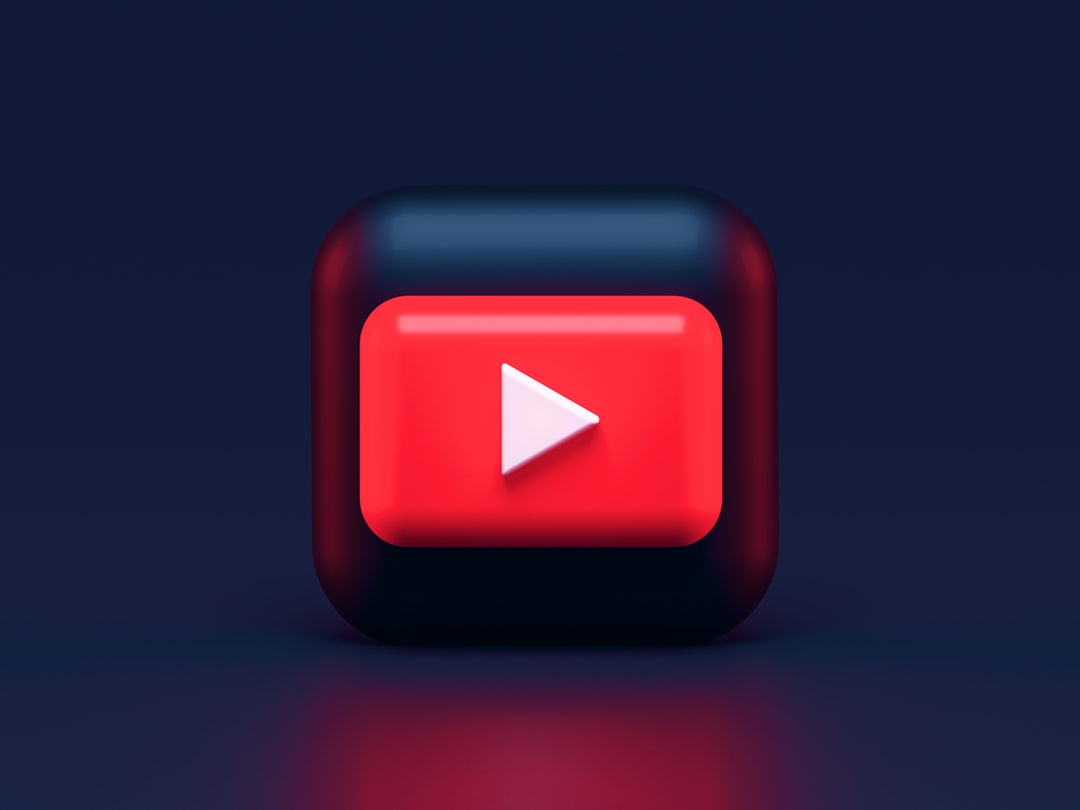


コメント